Кескіндегі ерікті пішіннің және біркелкі емес түстің ауданын таңдау оңай емес. Бұл «Лассо» тобының құралдарын қолдану арқылы жасалады. Олардың барлығы «Құралдар» панеліндегі цикл бейнеленген батырманың астында орналасқан. Төте жолдар үшін L пернесін пайдаланыңыз.
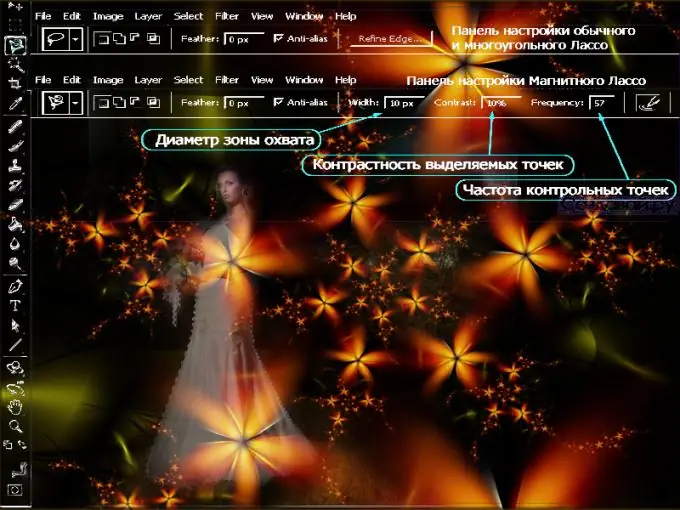
Кәдімгі «Лассо» қалай жұмыс істейді
Теория жүзінде барлығы қарапайым. Құрал қарындашпен сурет салғандай кез-келген пішіндегі сызықтар жасауға мүмкіндік береді. Таңдау басталатын жерді нұқыңыз, содан кейін тінтуір түймесін жібермей, курсорды таңдау аумағы бойымен жылжытыңыз. Сіз бастапқы нүктеге оралуыңыз керек.
Егер сіз батырманы ертерек босатсаңыз, бағдарлама автоматты түрде басталған таңдауды түзу сызықпен аяқтайды. Бірақ іс жүзінде сіз күрделі жолды дәл анықтай алмайсыз. Тінтуір тым дөрекі құрал, егер сіз графикалық планшетті қолдансаңыз, Lasso-ны қолдану ыңғайлы.
«Тік бұрышты лассо»
Құралдың алдыңғысынан айырмашылығы, ол тек түзу сызықтар жүргізеді. Тік бұрышты лассо керемет, егер таңдалған объектінің контуры бұрыштардан және көптеген түзулерден тұрса (мысалы, жұлдыз).
Бастапқы нүктені орнату үшін басыңыз және курсорды бұрыштың шыңына жеткенше жол бойымен жылжытыңыз. Осы сәтте қосымша нүкте жасау және таңдау бағытын өзгерту үшін тағы бір шерту жасаңыз.
Бұл әрекетті бүкіл пішінді таңдап, бастапқы нүктеге оралғанша қайталаңыз. Меңзердің астында шағын шеңбер пайда болған кезде таңдауды аяқтау үшін тінтуірді нұқыңыз.
«Магнитті лассо»
Photoshop осы құралды қолданған кезде меңзердің астындағы пикселдердің түстерін талдап, олардың қайсысын таңдау керектігін анықтайды. Магниттік Лассо қарапайым қарама-қайшы фонда ғана жақсы жұмыс істейді.
Таңдауды бастағыңыз келетін жерді нұқып, курсорды объектінің контуры бойымен баяу жылжытыңыз. Тінтуір түймесін басып тұрудың қажеті жоқ. Бағдарлама контур сызығына қосымша нүктелерді автоматты түрде қосады. Таңдауды аяқтау үшін курсорды бастапқы нүктеге жылжытыңыз.
Егер таңдаудың бір бөлігі контраст шамалы аймақтардан өтсе немесе объектінің контуры бұрыштары өткір болса, таңдау контурын басу арқылы өзіңіздің жеке тірек нүктелеріңізді қосуыңыз керек. Егер нүкте дұрыс қойылмаған болса, курсорды оның үстіне жылжытып, Backspice пернесін басыңыз.
Егер жолдың бір бөлігі түзу сызықты құраса, сіз тікбұрышты лассо құралына уақытша ауыса аласыз. Ол үшін Alt пернесін басып тұрып, таңдау түзу бойымен басталатын нүктені, содан кейін аяқталуы керек жерде нұқыңыз.
Лассо құралдарын қалай теңшеуге болады
Құралдың барлық басқару элементтері опциялар тақтасында орналасқан. Оның сол жағында құралдың жұмыс режимін таңдауға мүмкіндік беретін төрт батырма бар: Жаңа таңдау жасау, таңдауға қосу, таңдаудан шығару және таңдаумен қиылысу.
Қауырсын таңдау шекараларын бұлыңғыр етеді; мәндер пиксельмен енгізіледі. Сан неғұрлым көп болса, таңдау контуры соғұрлым бұлыңғыр болады. Егер сіз өрісті бос қалдырсаңыз, таңдаудың шеттері өткір болады.
Егер сіз «Жұмсартуға қарсы» опциясын тексерсеңіз, фон мен таңдау арасындағы түстердің ауысуын тегістеу үшін таңдау шеттері сәл жұмсарады. Тегістеу мөлшерін бағдарлама автоматты түрде анықтайды.
Қазірдің өзінде тізімделген параметрлерден басқа, барлық дерлік таңдау құралдары үшін қол жетімді «Магнитті Лассо» қосымша параметрлерге ие. Оларды дұрыс қолдана отырып, сіз құралмен жұмысты едәуір жеңілдетіп, таңдау сапасын арттыра аласыз.
Width параметрі меңзердің объектінің шетінен қашықтығын анықтайды. Әдепкі мәні - 10 пиксел, бірақ оны 1-ден 256-ға дейін өзгертуге болады. Егер объектінің контуры көптеген бұрыштарға ие болса, онда мәнді азайту керек, ал тегіс нысандарды таңдау үшін - көбейту керек.
Контраст фон мен бөлектеу арасындағы түстің айырмашылығын басқарады. Егер объектінің шеттері фоннан айтарлықтай ерекшеленбейтін болса, онда пайыздық үлесін көбейтіп көріңіз, бірақ басқа құралды қолданған жөн.
Жиілік үшін көрсетілген мән құрал құратын тірек нүктелерінің санына әсер етеді. Егер таңдалған фрагментте көптеген бұрылыстармен, бұрыштармен, бұрылыстармен күрделі контур болса - тірек нүктелерінің санын көбейту керек болады. Әдепкі бойынша, бұл өріс 57-ге орнатылған, бұл көптеген жағдайларда оңтайлы болып табылады.
«Қалам қысымын өзгерту қаламның енін өзгертеді» - бұл ұзақ атпен берілген функция графикалық планшеттердің иелеріне арналған. Оның қолданбасы планшеттегі қаламды қаттырақ немесе әлсіз басу арқылы ені параметрлерін өзгертуге мүмкіндік береді.






